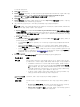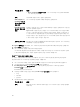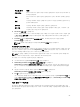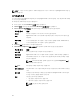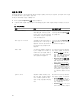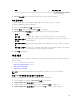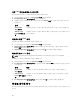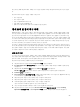Users Guide
11. 여러 개의 스냅샷을 강제 적용하고 올바르게 완료되는지 확인합니다.
자세한 내용은 스냅샷 강제 적용을 참조하십시오.
12. 이제 계속해서 장애 복구를 진행할 수 있습니다.
자세한 내용은 장애 복구 수행을 참조하십시오.
장애 복구 수행
실패한 원래 소스 Core와 에이전트를 복구하거나 교체한 후 장애 조치된 시스템의 데이터를 이동하여 원본 시
스템을 복원해야 합니다.
장애 복구를 수행하려면 다음을 수행하십시오.
1. 대상 Core의 Core 콘솔을 탐색하고 Replication(복제) 탭을 클릭합니다.
2. Incoming Replication(들어오는 복제) 아래에서 장애 조치 에이전트를 선택하고 상세정보를 확장합니다.
3. Actions(작업) 메뉴에서 Failback(장애 복구)을 클릭합니다.
Continue(계속) 단추를 클릭하여 장애 복구를 완료하기 전에 수행해야 하는 단계를 설명하는 Fail
Back(장애 복구) 대화 상자가 열립니다.
4. Cancel(취소)을 클릭합니다.
5. 장애 조치된 시스템에서 Microsoft SQL Server 또는 Microsoft Exchange Server를 실행 중인 경우 해당
서비스를 중지합니다.
6. 시스템의 스냅샷을 강제 적용합니다. 자세한 내용은 스냅샷 강제 적용을 참조하십시오.
7. 장애 조치된 시스템을 종료합니다.
8. 장애 조치된 에이전트의 아카이브를 생성하고 디스크 또는 네트워크 공유 위치에 출력합니다.
아카이브 생성에 대한 자세한 내용은 아카이브 생성을 참조하십시오.
9. 아카이브를 생성한 후 새로 복구된 소스 Core의 Core 콘솔을 탐색하고 Tools(도구) 탭을 클릭합니다.
10. 8단계에서 생성한 아카이브를 가져옵니다.
자세한 내용은 아카이브 가져오기를 참조하십시오.
11. 대상 Core의 Core 콘솔로 다시 돌아가 Replication(복제) 탭을 클릭합니다.
12. Incoming Replication(들어오는 복제) 아래에서 장애 조치 에이전트를 선택하고 상세정보를 확장합니다.
13. Failback(장애 복구) 대화 상자에서 Continue(계속)를 클릭합니다.
14. 장애 복구를 수행하는 동안 생성된 내보낸 에이전트가 포함되어 있는 시스템을 종료합니다.
15. 소스 Core와 에이전트에 대해 운영 체제 미설치 복원(BMR)을 수행합니다.
노트: 복원을 시작하는 경우 대상 Core에서 가상 시스템의 에이전트로 가져온 복구 지점을 사용해
야 합니다.
16. BMR이 재부팅되고 에이전트 서비스가 다시 시작될 때까지 기다린 후 시스템의 네트워크 연결 상세정보
를 보고 기록합니다.
17. 소스 Core의 Core 콘솔을 탐색하고 Machines(시스템) 탭에서 시스템 보호 설정을 수정하여 새 네트워크
연결 상세정보를 추가합니다.
자세한 내용은 시스템 설정 구성을 참조하십시오.
18. 대상 Core의 Core 콘솔을 탐색하고 Replication(복제) 탭에서 에이전트를 삭제합니다.
19. 소스 Core의 Core 콘솔에서 Replication(복제) 탭을 클릭하고 복제할 대상 Core를 추가하여 소스와 대상
간의 복제를 다시 설정합니다.
90